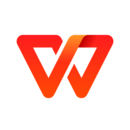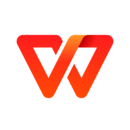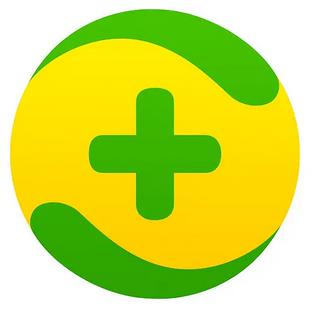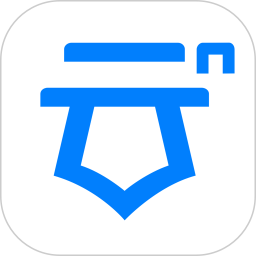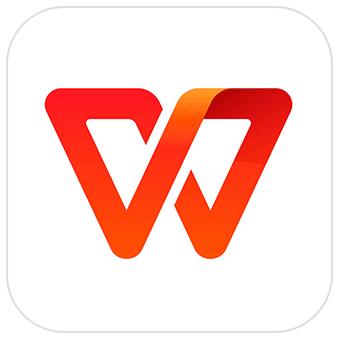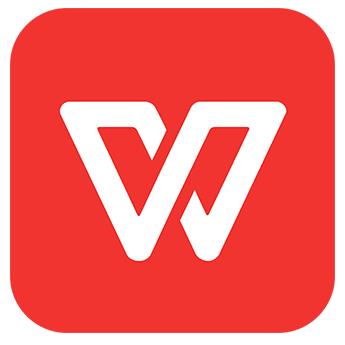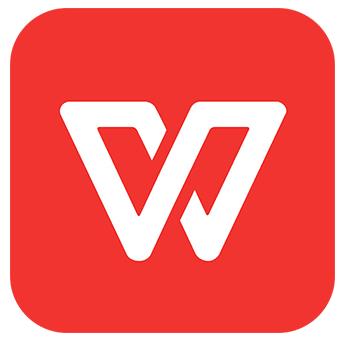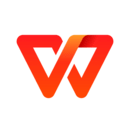WPS表格u盘删除怎么恢复-WPS表格使用教程
作者:佚名 来源:青茶软件园 时间:2024-05-25 19:39
在进行数据恢复操作时,尽量不要在丢失数据的U盘上进行任何写入操作,以避免覆盖丢失的数据。如果上述方法都无法恢复您的文件,建议联系专业的数据恢复服务以获得帮助。同时,为了防止数据丢失,定期备份您的文件是非常重要的。
WPS表格u盘删除怎么恢复
方法一、使用数据恢复软件:
1、您可以使用专业的数据恢复软件,在电脑上运行软件,并选择适合您情况的恢复模式,例如「误删除文件」。

2、接着选择您U盘所在的磁盘分区或储存位置,点击「开始扫描」以查找被删除的文件。

3、扫描完成后,根据文件类型、路径或直接搜索文件名来找到需要恢复的WPS文件。

4、最后,勾选所需文件并点击「立即恢复」,将文件另存到其他磁盘上。

方法二、利用WPS自带的数据恢复功能:
1、如果您之前使用的是WPS Office,那么可能有机会通过WPS的数据恢复功能找回文件。
2、打开WPS Office客户端,在「首页」面板左下方找到并点击「回收站」按钮。

3、在「回收站」中选择需要恢复的文件或文件夹,右键点击「还原」即可。

方法三、使用金山数据恢复大师:
1、WPS数据恢复功能可以通过「会员专享」选项卡中的「数据恢复」按钮访问。

2、选择对应的恢复选项,如「误清空回收站」或「误删除文件」,然后进行扫描。

3、扫描后,可以通过修改时间、文件类型和大小筛选,或者直接搜索文件名来找回文件。

4、选择需要恢复的文件,设置输出路径后点击「开始恢复」即可。

- 上一篇:英雄联盟手游苹果版下载安装教程
- 下一篇:抖音口字旁的当怎么没有了